如果你在Windows上得到错误代码0x80190194-0x90019,这里有一些解决这个问题的方法。使用媒体创建工具或Outlook时,您可能会得到相同的错误代码。
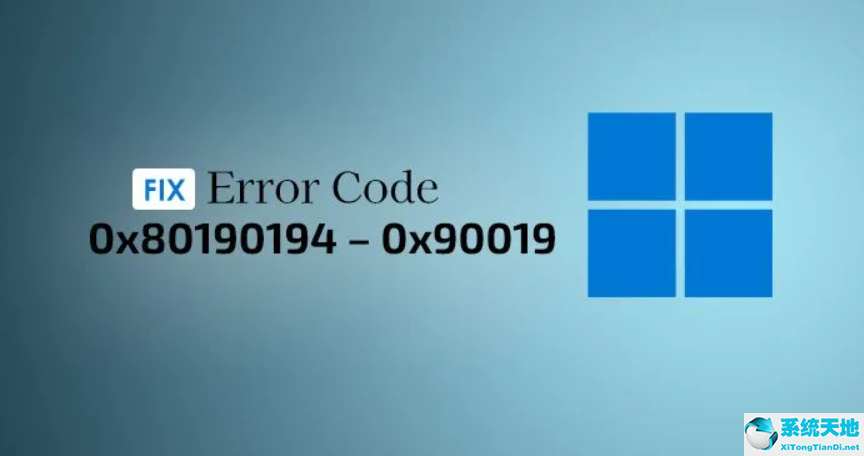 修复Windows PC上的错误代码0x801901940x90019。
修复Windows PC上的错误代码0x801901940x90019。
要修复在Windows上使用媒体创建工具或Outlook时出现的错误代码0x801901940x90019,请浏览列表以查看哪些建议适用于您的情况:
1]运行Windows Update疑难解答
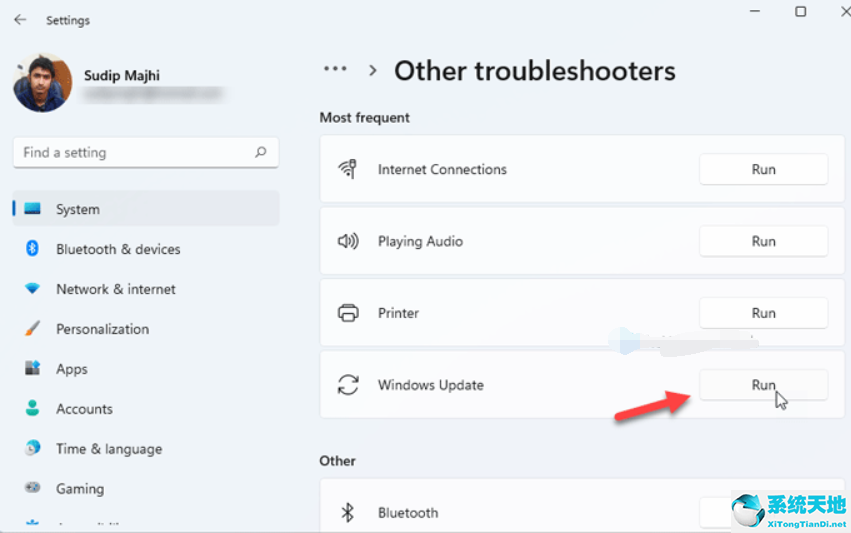 如果您在下载或安装Windows Update或媒体创建工具时收到此错误消息,您可以使用Windows Update疑难解答程序。在Windows 11和10上,
如果您在下载或安装Windows Update或媒体创建工具时收到此错误消息,您可以使用Windows Update疑难解答程序。在Windows 11和10上,
您不需要从外部下载任何东西,因为Windows设置面板默认包含此疑难解答。因此,我们应该做到以下几点:
按Win I打开Windows设置。
如果您使用Windows 11,请转到系统故障排除中的其他故障排除程序。
如果您使用Windows 10,请访问更新安全故障排除其他故障排除。
从列表中找到Windows Update疑难解答。
单击运行或运行故障排除按钮。
按照屏幕上的说明进行操作。
重新启动计算机,然后重试。
2]重启后台信息传输服务
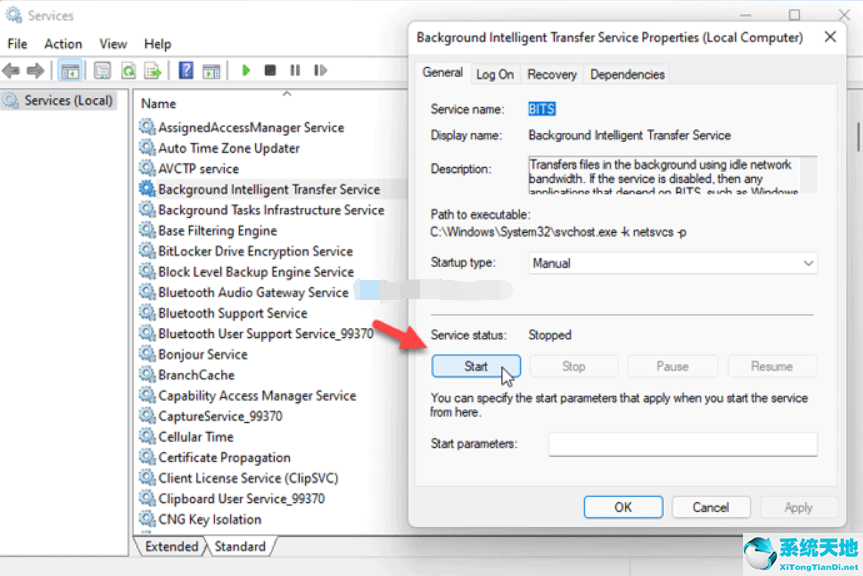 BITS或后台智能传输服务直接负责在计算机上运行Windows update服务。如果这个特定的后台服务有任何问题,就会得到上面提到的错误码。因此,
BITS或后台智能传输服务直接负责在计算机上运行Windows update服务。如果这个特定的后台服务有任何问题,就会得到上面提到的错误码。因此,
您可以重新启动该服务来解决此类常见问题。为此,做好以下工作:
按Win R打开运行提示符。
键入服务。msc并按下回车键。
双击后台信息传输服务。
单击停止按钮。
点击“开始”按钮。
单击确定按钮并关闭所有窗口。
重启电脑。
现在,您应该能够没有任何错误地下载更新了。
3]从Microsoft Update目录下载
如果您在Windows 11/10上下载累积更新时收到此错误消息,您可以使用Microsoft Update目录来绕过它。它存储所有更新,以便用户可以手动下载和安装它们。因此,
前往微软更新目录的官方网站在catalog.update.microsoft.com,搜索更新,下载和安装它。
4 使用Windows 10 更新助手
Windows 10 更新助手可帮助您将系统更新到最新版本。您不需要创建ISO 文件或其他任何内容。换句话说,如果您只想要更新一台计算机,则需要完成非常省时的任务。
要使用Windows 10 更新助手将计算机更新到Windows 10 的最新版本,您需要遵循此详细教程。
5 手动下载ISO
虽然媒体创建工具允许您在计算机上下载官方ISO,但您也可以从微软官方网站下载。这是相当简单的,你不需要花太多时间在它。要从Microsoft.com 下载最新的Windows 10 ISO,
您需要遵循此分步指南。如果你想从微软下载Windows 11ISO,你可以按照这个教程。
6 选择更好的互联网连接
如果您在使用媒体创建工具下载ISO 文件时看到此错误消息,请确保您有良好的互联网连接。即使你有一个ping 损失问题, 你最终可能会得到同样的问题。因此,
最好在再次尝试之前检查您的互联网连接是否正常工作。
7 重命名Outlook 文件夹
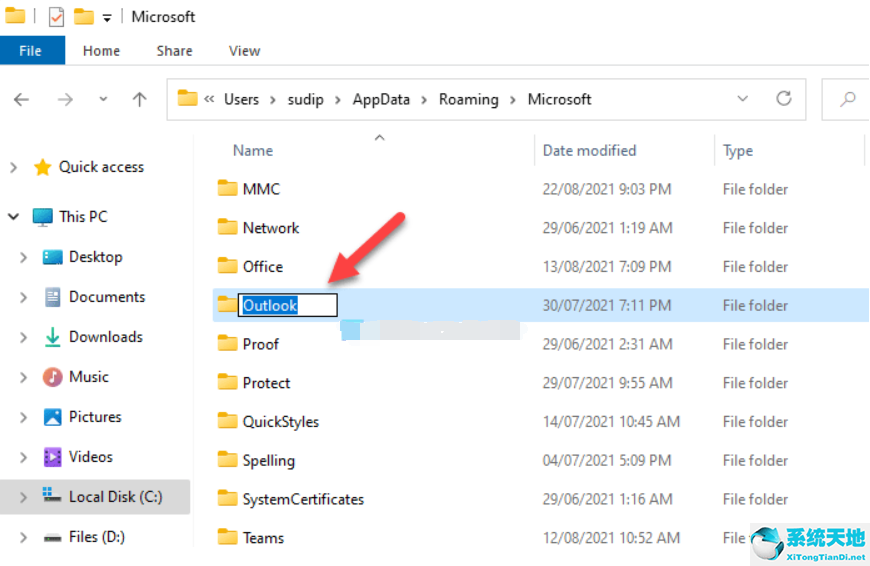 当您开始在计算机上使用Outlook 时,它会创建一个文件夹来保存所有文件。有时,当文件中出现冲突时,Outlook 可能会显示此错误。
当您开始在计算机上使用Outlook 时,它会创建一个文件夹来保存所有文件。有时,当文件中出现冲突时,Outlook 可能会显示此错误。
您可以通过重命名Outlook 文件夹来修复它。为此,请遵循以下步骤:
显示所有隐藏的文件和文件夹。
去C:用户用户名应用数据漫游微软。
右键单击Outlook文件夹并选择重命名选项。
输入名称并按”输入“按钮。
重新启动计算机。
打开PC 上的Outlook 应用并设置内容。
8 创建新配置文件
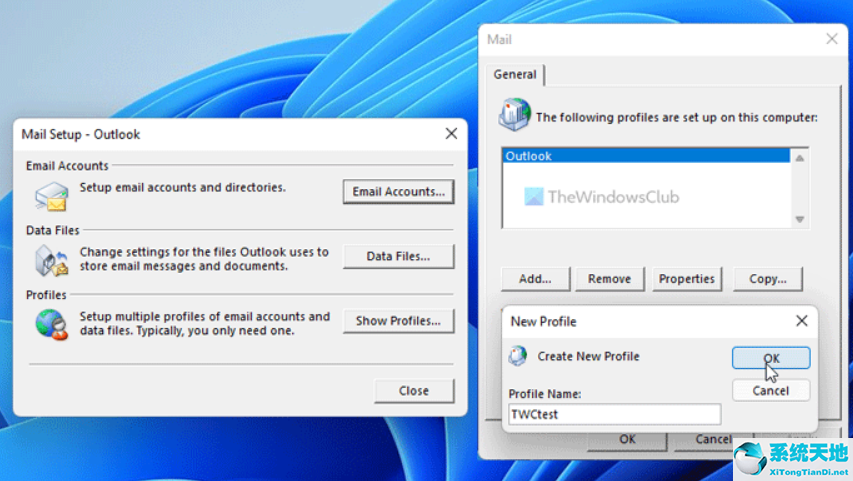 如果内部配置文件冲突导致此错误,则创建新的Outlook 配置文件可能会解决问题。因此,要创建以下新配置文件:
如果内部配置文件冲突导致此错误,则创建新的Outlook 配置文件可能会解决问题。因此,要创建以下新配置文件:
打开计算机上的Outlook 应用。
单击文件菜单。
单击帐户设置》管理配置文件。
单击”是“选项。
单击”显示配置文件“按钮。
单击”添加“按钮并输入名称。
输入您的电子邮件帐户凭据,将您的帐户添加到新配置文件中。
在计算机上启动Outlook 应用。
9 删除离线通讯簿中的所有内容
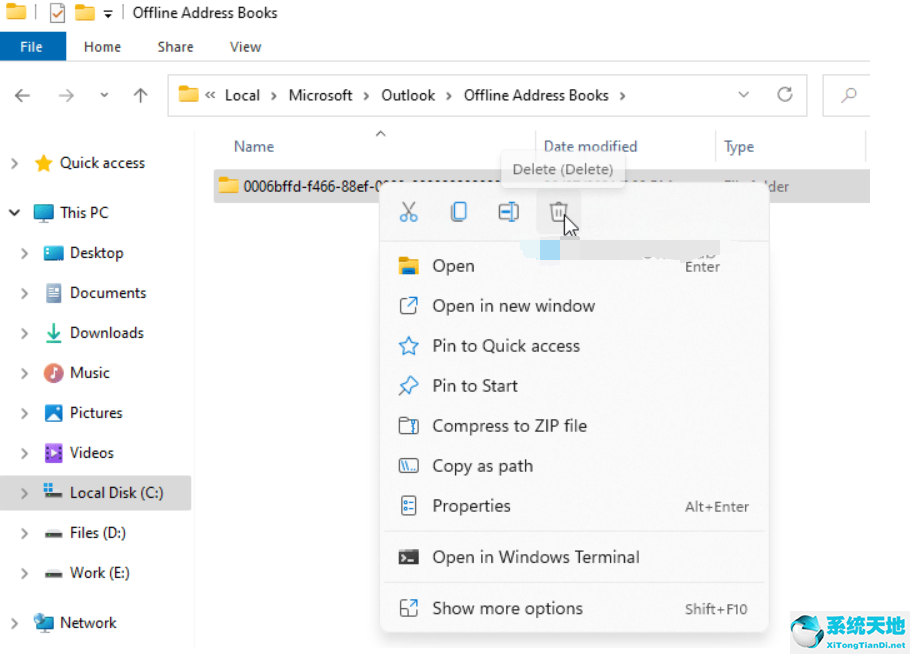 如果离线通讯簿文件夹存在某些问题,您可能会在访问计算机上的Outlook 应用时遇到相同的错误。因此,您可以从特定文件夹中删除内容,并检查这是否解决了您的问题。为此,
如果离线通讯簿文件夹存在某些问题,您可能会在访问计算机上的Outlook 应用时遇到相同的错误。因此,您可以从特定文件夹中删除内容,并检查这是否解决了您的问题。为此,
做好以下工作:
在计算机上打开文件资源管理器。
访问C:用户用户名应用数据本地+微软展望离线地址簿
选择此文件夹中的所有内容,并选择”删除“选项。
重新启动计算机和Outlook 应用。
如何修复错误代码0x800700200x90018?
根据此问题的来源,您可以通过清除软件分配文件夹、运行Windows 更新疑难解答器等来修复错误代码0x80070020。


